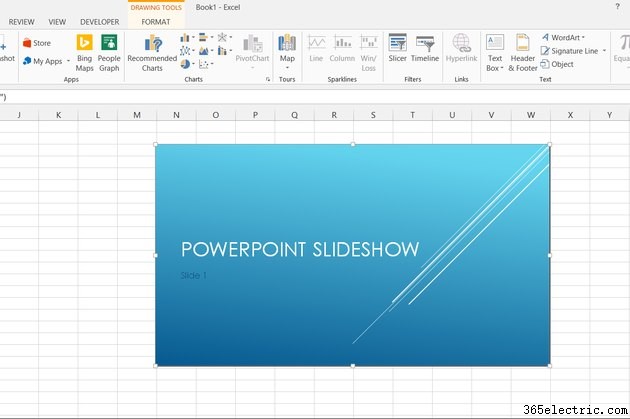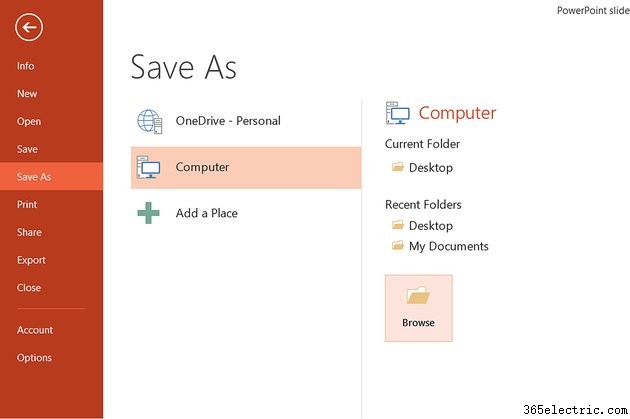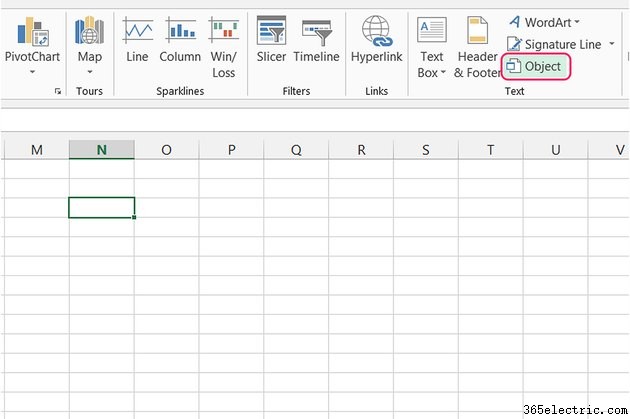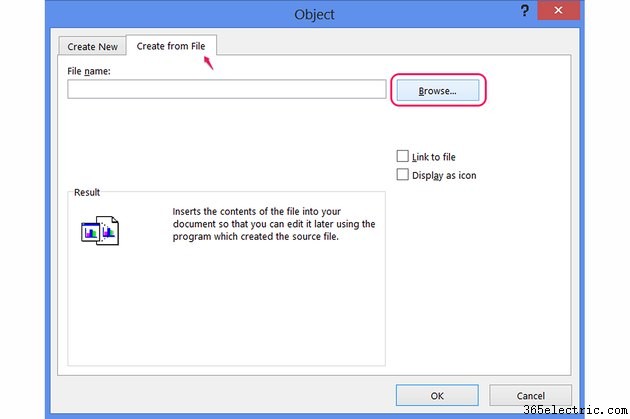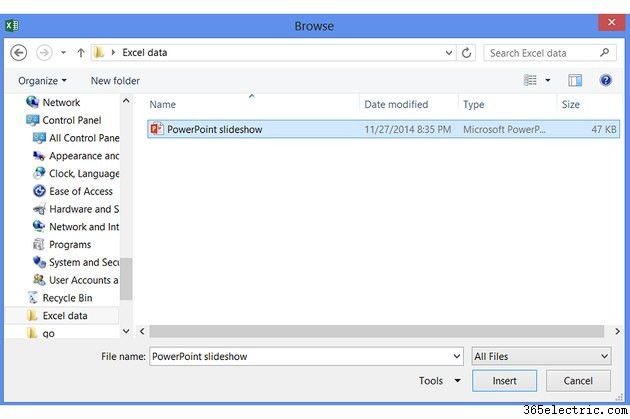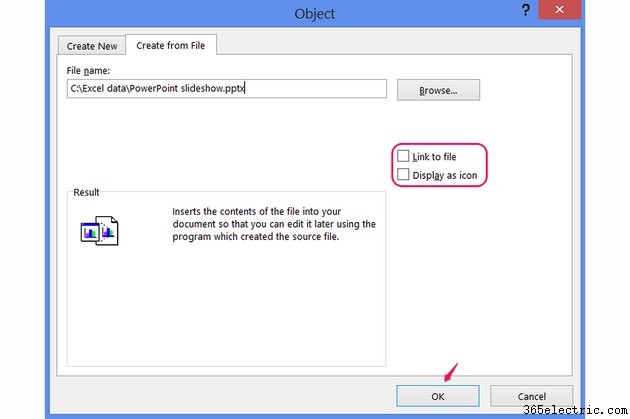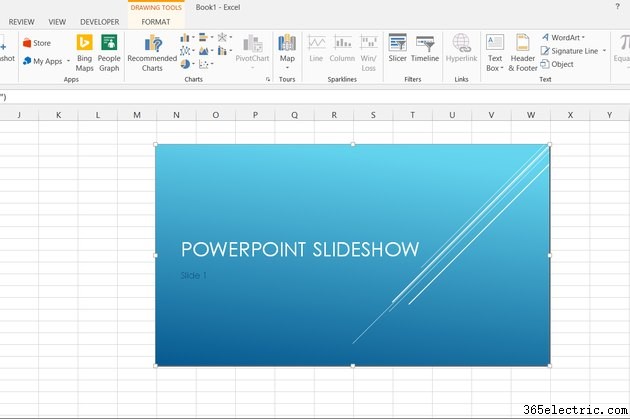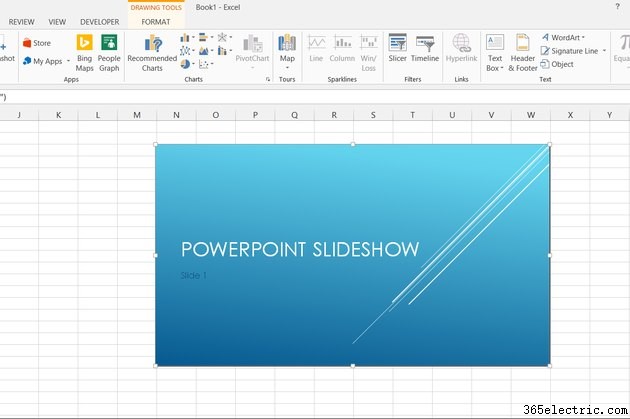
A incorporação de uma apresentação do PowerPoint em uma planilha salva todo o conteúdo da apresentação de slides em uma pasta de trabalho do Excel. Uma vez incorporada, a apresentação de slides será executada diretamente do Excel, mesmo se você enviar a pasta de trabalho para outro computador ou excluir o arquivo original do PowerPoint. Para inserir uma apresentação de slides no Excel 2013 ou no Excel 2010, use a janela Inserir objeto para direcionar o Excel para a apresentação do PowerPoint.
Etapa 1
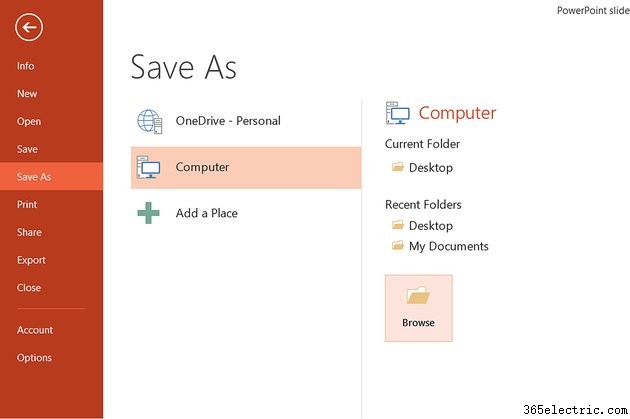
Salve o arquivo do PowerPoint em seu computador. Se você tiver o PowerPoint 2013, escolha "Computador" na janela Salvar como e clique em "Procurar" em vez de salvar no OneDrive.
Etapa 2
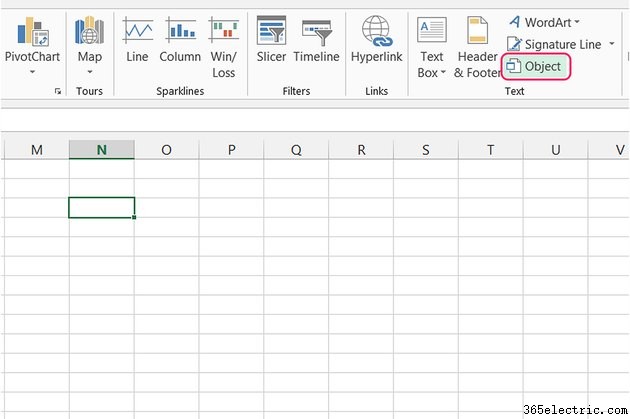
Selecione uma célula em uma planilha do Excel para conter a apresentação de slides e clique em "Objeto" na seção Texto da guia Inserir. Mesmo que você queira inserir uma apresentação de slides, não texto, este botão abre a caixa de diálogo para incorporar qualquer tipo de objeto.
Etapa 3
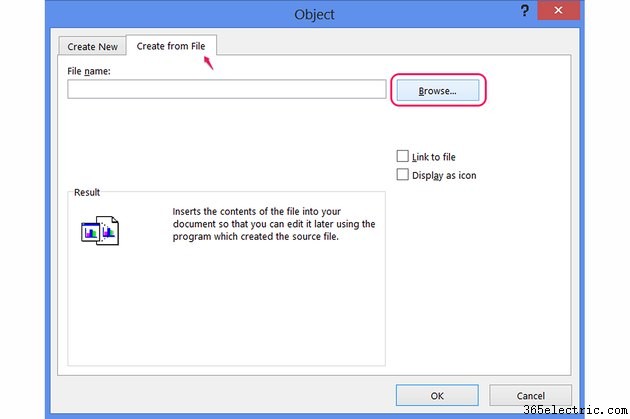
Abra a guia “Criar do arquivo” e pressione “Procurar”. Como alternativa, digite o local completo da apresentação de slides na caixa em branco.
Etapa 4
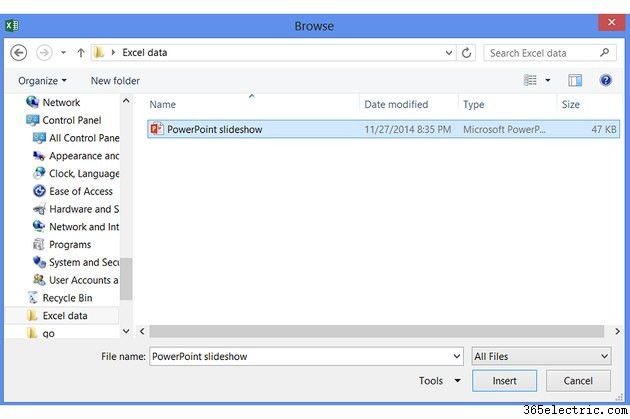
Navegue até o arquivo do PowerPoint, selecione-o e pressione “Inserir”.
Etapa 5
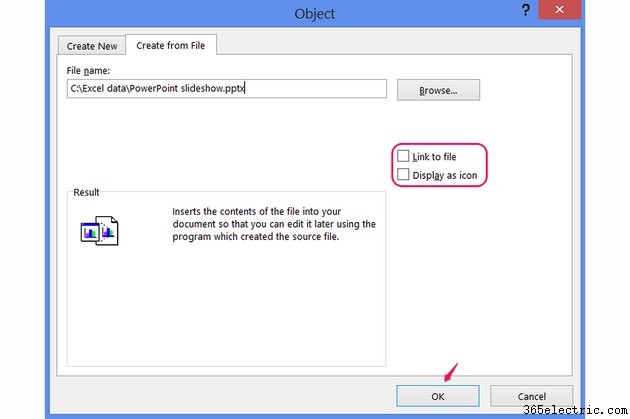
Marque "Vincular ao arquivo" se preferir vincular a um arquivo separado do PowerPoint em vez de incorporar a apresentação de slides. A vinculação reduz o tamanho do arquivo da pasta de trabalho em comparação com a incorporação, mas, diferentemente da incorporação, uma apresentação de slides vinculada precisa ser enviada separadamente se você compartilhar a pasta de trabalho. Marque "Exibir como ícone" se quiser mostrar um ícone do PowerPoint na planilha, em vez de exibir o primeiro slide. Pressione "OK" depois de definir essas opções.
Etapa 6
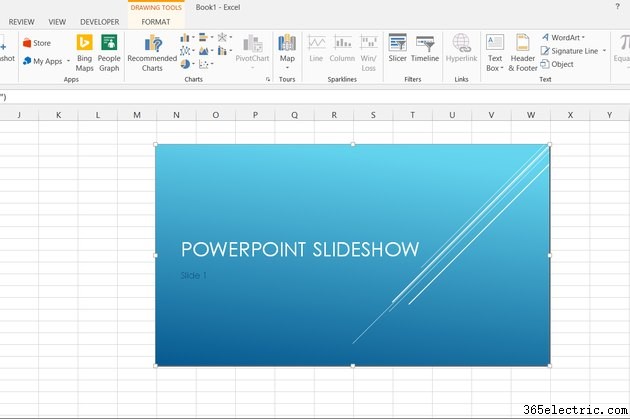
Arraste a apresentação de slides para reposicioná-la. Para reproduzir os slides, clique duas vezes na apresentação de slides.
Dica
Clique com o botão direito do mouse em uma apresentação de slides incorporada, abra "Objeto de apresentação" e clique em "Editar" para fazer ajustes em uma apresentação diretamente no Excel. Como alternativa, clique em "Abrir" para trabalhar na apresentação de slides no PowerPoint.
Para inserir um slide específico no Excel, copie-o no PowerPoint, clique com o botão direito do mouse em uma célula do Excel, escolha “Colar especial” e escolha “Objeto de slide do Microsoft PowerPoint”.
O Excel pode incorporar apresentações de slides criadas por diferentes versões do PowerPoint. Por exemplo, o Excel 2010 pode incorporar um arquivo do PowerPoint 2013.
Você pode reverter a tarefa e incorporar dados do Excel em um slide do PowerPoint executando o mesmo processo no PowerPoint e escolhendo um arquivo do Excel.
Aviso
A incorporação cria uma cópia separada de sua apresentação de slides no Excel, portanto, quaisquer alterações feitas no arquivo original do PowerPoint após a incorporação não serão transferidas.